* 主体类型
* 企业名称
* 信用代码
* 所在行业
* 企业规模
* 所在职位
* 姓名
* 所在行业
* 学历
* 工作性质
请先选择行业
您还可以选择以下福利:
行业福利,领完即止!

下载app免费领取会员


当我们做一个项目时,有的时候需要对每个零件(族)增加指标参数,包括比如说代号、名称、尺寸、材质、重量等,那么如何生成这种带抬头的明细表呢。
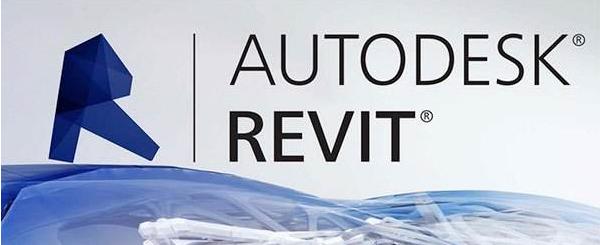
1.首先我们根据图纸把每个零件先做好,然后新建一个项目,把每个零件再分别载入进来进行组装。我是先把族组装好再做明细表的,这根据个人习惯。
2.组装好后,在Revit菜单栏中找到视图,在其选项栏里找到明细表,然后在新建明细表窗口中直接点击确定,其他参数保持不变。
3.根据自己需要添加对应参数,类型选择文字、常规模型。这时会生成一个明细表,但是会发现它不是我们想要的,这时需要我们手动编辑下。
4.我们先编辑抬头空白处,这种编辑像EXCEL里操作一样,合并、插入单元格,最终编辑达到我们想要的。转到三维视图,这时我们在属性栏中输入对应名称或者其他参数,明细表会一一显示出来。
5.问题又来了,表格前有一个行空白处,这怎么处理?首先在左侧找到外观单击后面编辑,在窗口里找到数据前的空行把勾取消掉,空行问题就可以解决了。
6.通过上图还可以发现他的排序不是按照顺序排列的,那么这个问题怎么解决?我们在左侧排序/成组中把排序方式选择序号即可,同时还是最最重要的一点,一定把逐项列举每个实例勾去掉,不然每一个零件他都会自动生成一行明细表。
7.最终生成。
本文版权归腿腿教学网及原创作者所有,未经授权,谢绝转载。

下一篇:CAD教程 | 免费CAD插件:如何提取断面图高程偏距?
猜你喜欢
revit常见安装(错误)解决办法
Revit的离线包怎么安装?族样板、项目样板和族库的路径怎么指定?
快速教你如何正确安装Revit?
Revit 2016速博插件下载(REX_2016_Win_64bi)
Revit选项栏不见了怎么办?(消失的Revit选项栏)
Revit如何导出内建模型构件?看完你就会了!
最新课程
推荐专题
- 趾板设计新方法:利用Civil3D和Revit玩转趾板参数化
- Revit教程 | Revit在平面视图如何范围显示的图文教程(文/柏慕哲)
- Revit教程 | Revit预算版之基本设置(稿/羊兆亮)
- 酒店项目BIM深化:空调机房(5.关于组合式空调箱设备的说明及精细度表达)
- 酒店项目BIM深化:空调机房(4.新建空调机房工程项目)
- 酒店项目BIM深化:空调机房(设备层空调机房系统图纸分析)
- 酒店项目BIM深化:空调机房(课程说明)
- 允匠装配式支架设计软件(Revit插件)——广大机电BIMer福利!
- 酒店项目BIM建模:暖通专业模型(模型后期处理)
- 酒店项目BIM建模:暖通专业模型(暖通水系统模型-下篇)
相关下载
























































